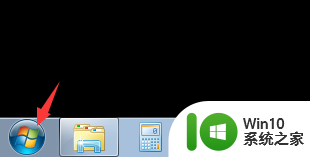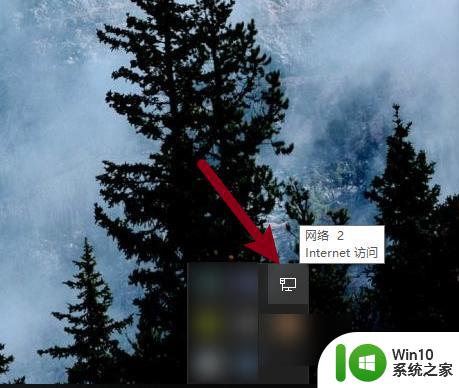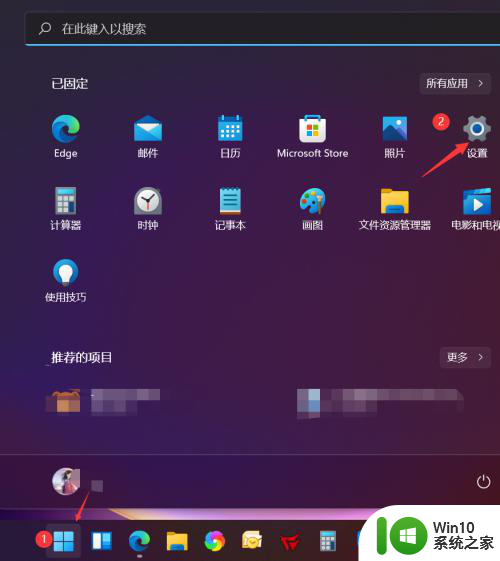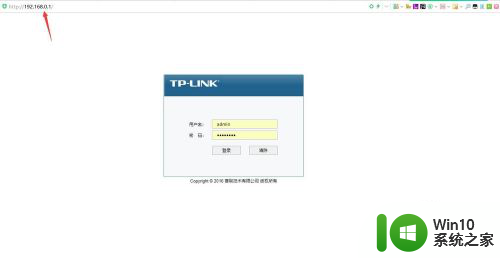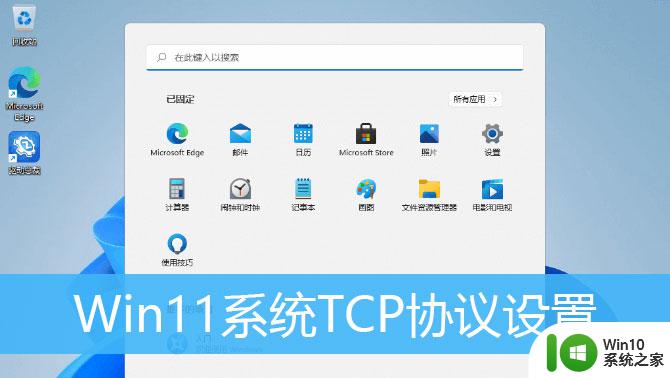怎么查路由器的ip地址 查看路由器IP地址的方法
怎么查路由器的ip地址,在网络连接中,每个设备都有一个唯一的IP地址,包括我们家里的路由器也不例外,有时候我们可能会忘记或不知道路由器的IP地址,这就给我们的网络设置带来了一些麻烦。不用担心查找路由器的IP地址并不是一件困难的事情。在本文中我们将介绍一些简单的方法来查看路由器的IP地址,以帮助您更好地管理和配置您的网络连接。无论您是想更改无线网络设置,还是对路由器进行高级设置,这些方法都将帮助您快速找到路由器的IP地址。
具体步骤:
1.方法一,直接查看路由器底部的标签。路由器标签页一般会提供默认的ip地址,用户名和密码,有的提供ip地址,有的提供网页地址,都可以访问

2.方法二,在手机设置上查看。进入“设置”页面,点击“无线与网络”
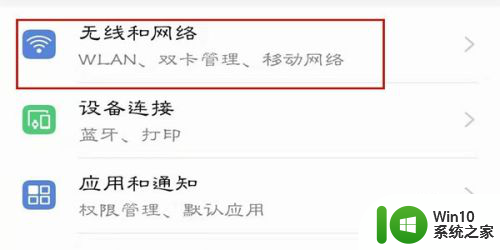
3.点击“WLAN”
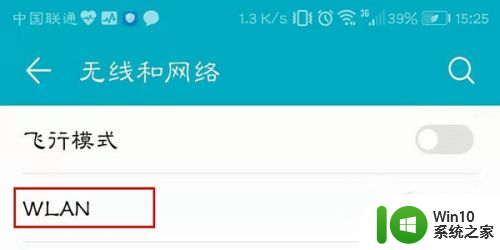
4.点击“配置”,可直接查看“IP地址”
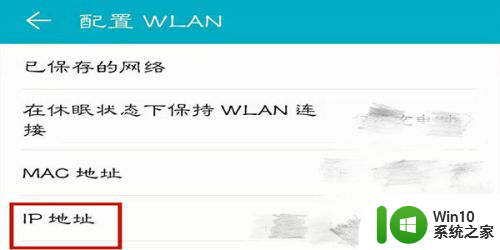
5.方法三,电脑上查看。打开电脑的“开始”--“运行”或者使用快捷方式WIN+R,在运行窗口中输入:cmd,确定;
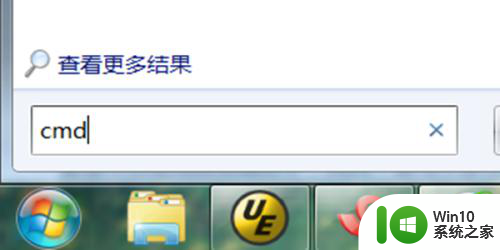
6.进入命令提示符窗口,输入ipconfig,按回车键执行;
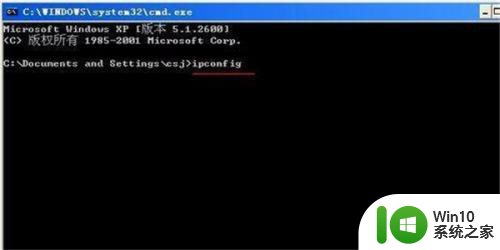
7.显示一段信息,其中ip address就是本机的IP地址,default gateway网关就是我们要查询的路由器地址。
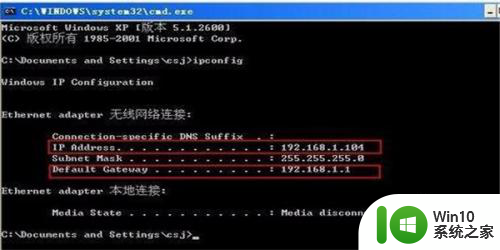
以上是查找路由器IP地址的完整过程,如果您还有疑问,请按照本文提供的步骤进行操作,希望这篇文章对您有所帮助。